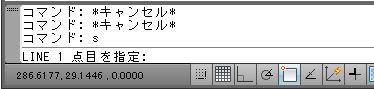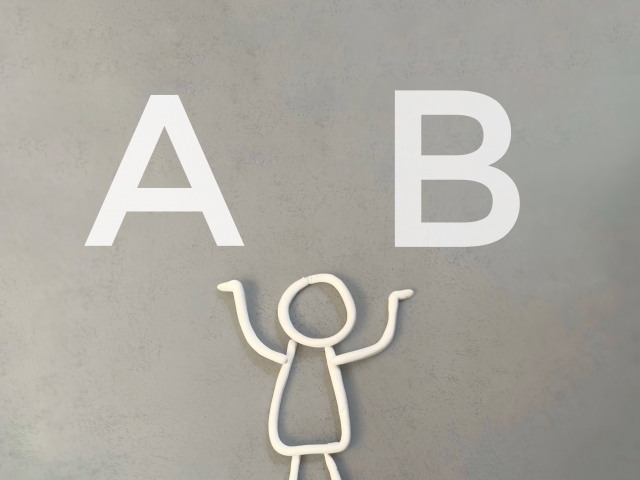キーボードを使ってオートキャド(AutoCAD)を操作する方法として、まずはフルコマンド入力を紹介しました。
コマンド待ち状態の時に、キーボードから直接コマンドを入力するという、最もオーソドックスな操作方法です。
フルコマンド入力をする際のメリットとデメリットについても、前回までで色々と書いてきました。
当サイトの結論としては、結局フルコマンド入力はデメリットの方が大きいというものでしたが……
それでもフルコマンド入力についての説明が無駄という訳ではなく、次のステップに進む際に、役立つ場面が来ると思います。
ということで、今回はそのフルコマンド入力の操作を踏まえた上で、もう少し便利な操作方法を紹介します。
■コマンドエイリアス
フルコマンド入力のデメリットは幾つかありましたが、最大の欠点は「コマンドが長いこと」にあります。
線分コマンドの「LINE」ならまだマシな方で、直列寸法記入などは「DIMCONTINUE」です。
長い長い。
コマンドが長いから入力に時間がかかるし、入力する際にタイプミスをする確率も高くなる。
要するにあまり良いことはない、ということです。
もっと入力するコマンドが短ければ、オートキャド(AutoCAD)の操作が楽になるのに。
……と思っているあなたに是非使って頂きたいのが、こちらの「コマンドエイリアス」です。
ちょっと通販みたいな雰囲気で書いてみましたが、このままだと「今なら半額で」とか書きそうなのでやめておきましょう。
今回紹介する「コマンドエイリアス」は、短縮コマンドという呼ばれ方をすることもあります。
基本的な操作の流れはフルコマンド入力と同じで、コマンドラインにキー入力することで操作を進めていきます。
でも全く同じやり方ではないですよ。
フルコマンド入力が抱えていた「コマンドが長い」という問題を、コマンドエイリアスはある程度解決してくれるんです。
ちょっと話が長くなってしまいましたが、要するにもっと便利に使えるよう考えられている、ということです。
■入力文字数を軽減
コマンドエイリアスがどんな機能なのかについて、もう少し具体的に書くとどうなるかというと……
コマンド全部を入力するのではなく、自分で決めた文字を入力すればコマンドが実行出来るという機能です。
入力すべき文字を自分で決められる訳ですから、当然ある程度少ない文字数に設定しますよね。
例えば線分コマンド「LINE」をローマ字で「RAINN」に設定することも出来ますけど、誰もそんな無駄なことはしません。
今回の例で言えば「LINE」は4文字入力が手間なので、「L」に設定しておくとか、そういう考え方です。
もちろん「LINE」コマンドだからと言って「L」にしないとダメ、みたいな頭の固いことは言いません。
「線分を引く」機能なので、日本語の「線」をローマ字読みにして、その頭文字である「S」にしたって構わないんです。
こんな感じに。
自分が操作しやすいと感じる設定で、なおかつ実際に効率が良いやり方であれば、ある程度特殊な設定をしてもOK。
こうした自在性の高さがカスタマイズの醍醐味ですね。
何の為にそうした設定をするのかというと、先ほども書きましたが、入力する文字の数を減らす為です。
入力すべき文字の数が減れば、キー入力の時間短縮にもなるし、タイプミスの確率も大幅に減るはず。
そうなると、オートキャド(AutoCAD)の操作スピードが速くなって、間違いが減ることになります。
良いことばっかりですね、これは。
もう色々と結論を書いてしまった気もしますけど、コマンドエイリアスの特徴については次回に詳しく書いていきます。